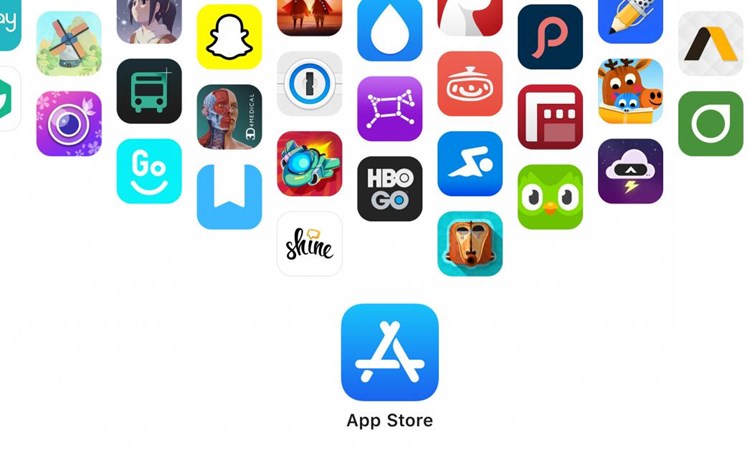在本教程中,我將教您如何使用 IntelliJ IDEA(簡稱 IDEA)將 Java 項(xiàng)目打包成可執(zhí)行的 .exe 文件。IntelliJ IDEA 是一款功能強(qiáng)大的 Java 集成開發(fā)環(huán)境,它可以讓我們以更簡單的方式完成創(chuàng)建、構(gòu)建和運(yùn)行 Java 項(xiàng)目的任務(wù)。在這篇文章的最后,您將可以創(chuàng)建一個(gè)獨(dú)立的可執(zhí)行文件,無需額外安裝 Java 運(yùn)行環(huán)境,即可在 Windows 系統(tǒng)上運(yùn)行。
**準(zhǔn)備工作**
首先,確保您的計(jì)算機(jī)上已安裝了 IntelliJ IDEA。如果還未安裝,可以從其官方網(wǎng)站(https://www.jetbrains.com/idea/ )下載并安裝。
在開始打包的過程前,請確保您的 Java 項(xiàng)目已經(jīng)完成,并能在 軟件的封裝IDEA 內(nèi)正確運(yùn)行。本教程以單個(gè) Java 文件作為示例,該文件包含 `main` 方法作為程序入口。
**使用 Launch4j 將 Java 項(xiàng)目打包為 .exe 文件**
**步驟 1:導(dǎo)出 Java 項(xiàng)目為 JAR 文件**
1. 打開 IDEA,然后打開您的 Java 項(xiàng)目。
2. 單擊導(dǎo)航欄中的 `File` 選項(xiàng),然后選擇 `Project Structure`。
3. 在左側(cè)菜單中,選擇 `Artifacts`。
4. 單擊 `+` 圖標(biāo),選擇 `JAR`,然后選擇 `From modules with dependencies`。
5. 選擇 `Main Class`(程序入口點(diǎn)),并確保 `extract to the target JAR` 選項(xiàng)已選中。
6. 單擊 `OK`,然后單擊 `Apply`。可以在該界面看到已創(chuàng)建的 JAR 文檔。
7. 單擊導(dǎo)航欄中的 vs2013生成exe程序步驟`Build` 選項(xiàng),然后選擇 `Build Artifacts`。接著,選擇 `Build` 以生成 JAR 文件。
8. 生成的 JAR 文件將保存在項(xiàng)目的 `out\artifacts\_jar` 路徑下。
**步驟 2:下載并安裝 Launch4j**
Launch4j 是一個(gè)用于將 Java 應(yīng)用程序

打包成 Windows 自包含可執(zhí)行文件的跨平臺工具。訪問 Launch4j 的官方網(wǎng)站(http://launch4j.sourceforge.net/ ),并下載最新版本的工具。按照說明進(jìn)行安裝。
**步驟 3:使用 Launch4j 創(chuàng)建 .exe 文件**
1. 運(yùn)行 Launch4j。
2. 在 `Output file` 中,選擇要生成的 .exe 文件的目標(biāo)路徑和名稱。
3. 在 `Jar` 中,選擇在步驟 1 中生成的 JAR 文件。
4. 在左側(cè)菜單中選擇 `JRE` 并設(shè)置最低 JRE 版本。這將確保在沒有正確 JRE 版本的計(jì)算機(jī)上運(yùn)行時(shí),提示用戶下載合適的 JRE 版本。
5. 可以繼續(xù)在其他選項(xiàng)卡設(shè)置高級選項(xiàng),例如圖標(biāo)等。但這并非必需的。
6. 在菜單中,選擇 `File`->`Save configuration` 并保存配置文件。
7. 在菜單中,選擇 `Build wrapper` 來構(gòu)建最終的 .exe 文件。
8. 稍等片刻,Launch4j 將生成 .exe 文件。現(xiàn)在,您可以將此文件分享給任何使用 Windows 計(jì)算機(jī)的人,而無需為他們安裝 Java 運(yùn)行環(huán)境。
注意:雖然生成的 .exe 文件不需要額外的 Java 運(yùn)行環(huán)境,但要保證目標(biāo)計(jì)算機(jī)已具備合適的 JRE 版本。
現(xiàn)在,您學(xué)會了如何使用 IntelliJ IDEA 和 Launch4j 將 Java 項(xiàng)目打包成可執(zhí)行的 .exe 文件。希望這篇教程對您有所幫助!